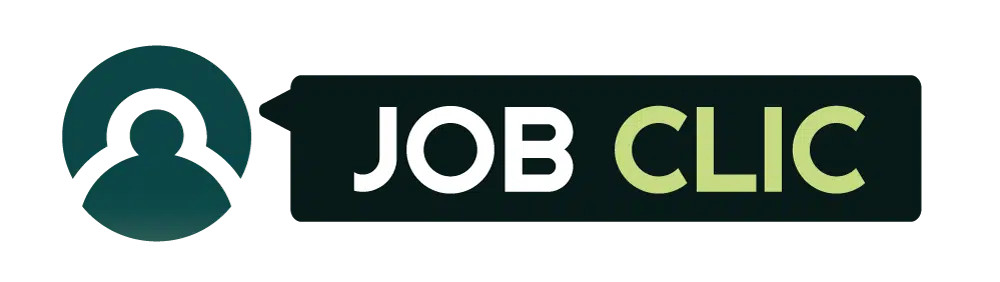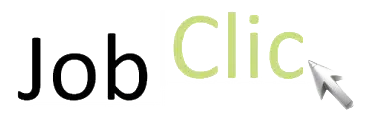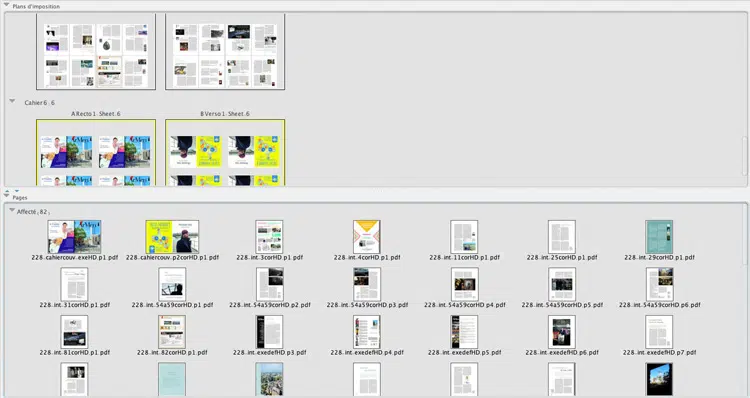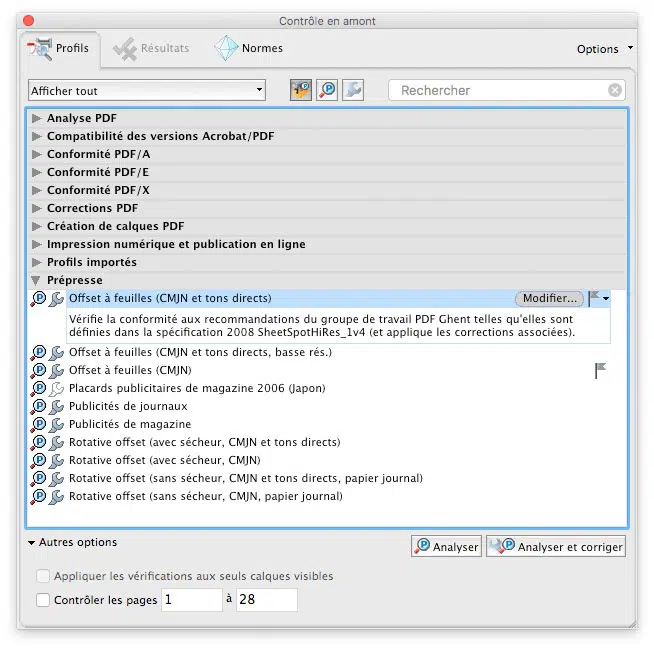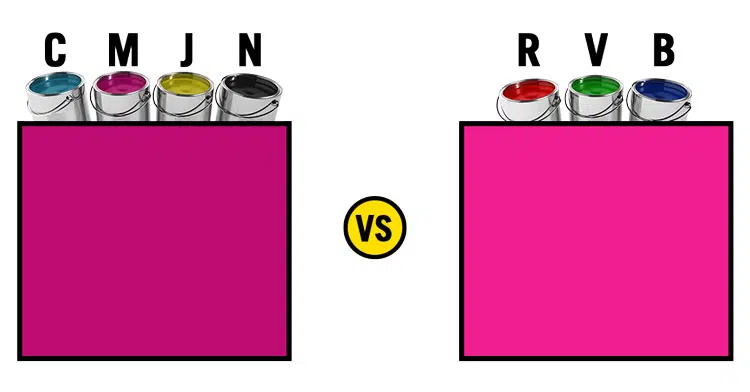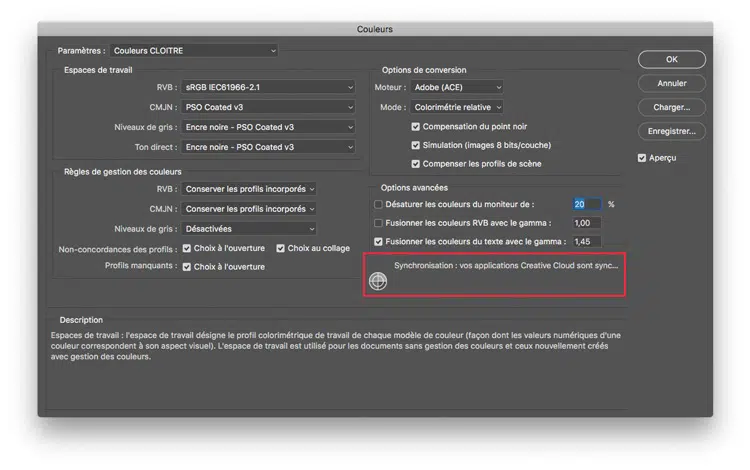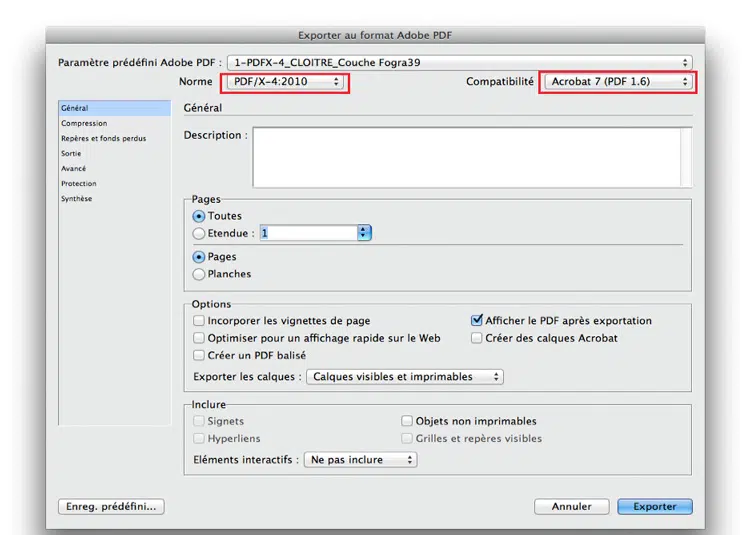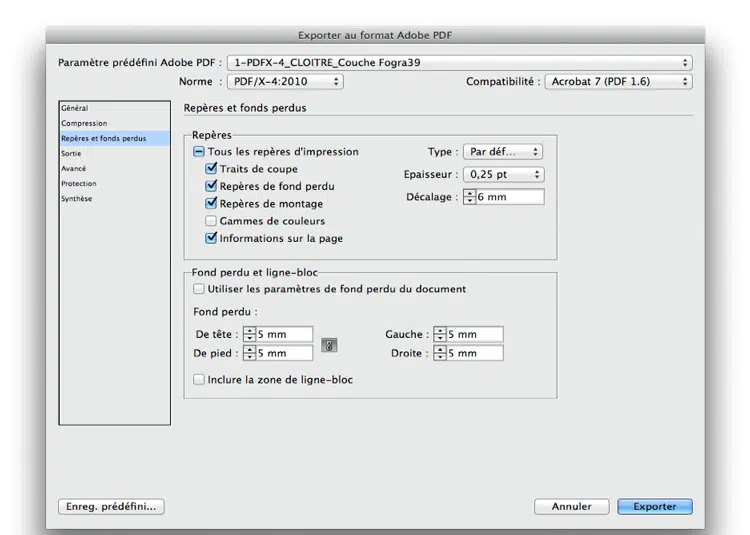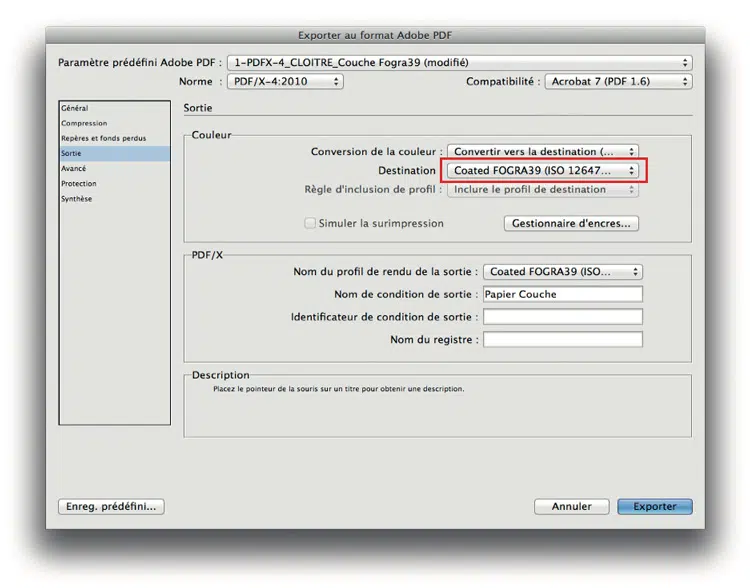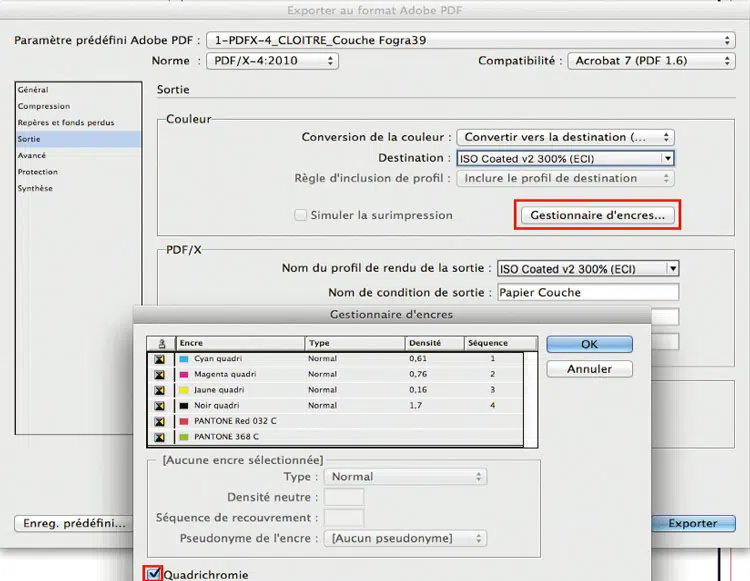Pourquoi je ne peux pas enregistrer un document PDF ?
Nous vous le disons tout de suite : la majorité des fichiers PAO que nous recevons ne sont pas conformes ! En effet, il ne suffit pas de créer un PDF pour qu’il soit immédiatement imprimable. Afin de garantir une qualité optimale et des délais les plus courts possibles, des règles simples peuvent être appliquées. Découvrez maintenant les 7 erreurs qui affectent la qualité de vos PDF imprimés.
A découvrir également : Rédiger une lettre de démission efficace pendant votre BTS : conseils et exemples
Plan de l'article
- Quel logiciel devriez-vous utiliser pour générer votre PDF imprimé ?
- Pourquoi vos PDF imprimés sont-ils souvent de mauvaise qualité ?
- Erreur 1 – Géométrie incorrecte dans votre fichier PDF :
- Erreur 2 – Exportation PDF vers une feuille :
- Erreur 3 – Mauvaise qualité d’image :
- Erreur 4 – Polices non intégrées :
- Erreur 5 – Mauvaise gestion des couleurs :
- Erreur 6 – Un écran non calibré et sorti des couleurs de synchronisation dans la suite Adobe :
- Erreur 7 – Impossible de maîtriser l’exportation PDF pour l’impression :
- Vous êtes désormais un pro de l’impression de PDF !
Quel logiciel devriez-vous utiliser pour générer votre PDF imprimé ?
Depuis de nombreuses années, le format PDF est devenu le format de référence pour l’impression. Nous recevons donc quotidiennement des centaines de fichiers PDF. Cependant, il est important de noter que la qualité des fichiers diffère souvent en fonction du logiciel utilisé pour les créer.
Parmi les valeurs sûres, les logiciels de la Creative Suite tels qu’Adobe InDesign, Illustrator ou Photoshop offrent une certaine garantie de qualité . Même constat pour Quark Xpress, qui reste un logiciel fiable malgré une perte de notoriété ces dernières années.
A découvrir également : Les étapes préliminaires pour bien préparer votre bilan de compétences gratuit
Nous recevons également des PDF générés à partir de logiciels de mise en page moins utilisés, tels que Scribus, Microsoft Publisher ou Pages sur Mac. Enfin, une partie importante des PDF reçus proviennent de logiciels plus exotiques, tels que Microsoft Word, PowerPoint, Excel et d’autres bizarreries échappées du Web.
N’oubliez pas que la qualité de votre PDF dépend en partie du logiciel que vous utilisez . Un bon logiciel, dédié aux arts graphiques, vous permettra d’intégrer tous les éléments dont votre imprimante a besoin.
Voici, à mon avis, le logiciel de PAO à privilégier pour chaque utilisation :
- Photoshop pour le traitement d’images bitmap
- Illustrator pour le traitement des éléments vectoriels
- InDesign (ou Xpress) pour la mise en page ou l’intégration des 3 éléments (textes, images vectorielles, bitmaps)
Pourquoi vos PDF imprimés sont-ils souvent de mauvaise qualité ?
Comme annoncé au début de l’article, la majorité des dossiers reçus ne sont pas conformes, ce qui entraîne un gaspillage de le temps de traitement de vos fichiers. Voici les principales erreurs rencontrées et comment les éviter.
Erreur 1 – Géométrie incorrecte dans votre fichier PDF :
C’est l’une des erreurs les plus courantes. Par ignorance ou mauvaise maîtrise de l’impression, de nombreux fichiers ne tiennent pas compte du fond perdu ou de la zone de silence.
Toutefois, il s’agit de 2 éléments essentiels, qui vous garantissent une marge de sécurité lors de la découpe du document, ou lors des opérations de mise en forme (pliage, assemblage, perforation…).
Je ne nous en dis pas plus, un article précédent nous éclaire déjà sur ces sujets.
Erreur 2 – Exportation PDF vers une feuille :
La plupart de nos clients ne connaissent pas l’une des étapes les plus importantes du prépresse : la fiscalité. Lorsque nous recevons vos fichiers, nous organisons les pages de votre document afin que le cahier réalisé lors du pliage soit correct.
Cette étape ne peut être effectuée qu’avec des pages séparées les unes des autres. C’est pourquoi vous devez exporter vos fichiers page par page.
Erreur 3 – Mauvaise qualité d’image :
Et oui, contrairement au web où il est nécessaire de trouver le meilleur rapport poids/qualité de l’image, l’impression nécessite des visuels très qualitatifs.
Gardez ceci à l’esprit : une image de qualité est une image de 300 ppp à une échelle de 100 % .
N’agrandissez pas trop vos images et n’examinez pas de près vos PDF imprimés. N’hésitez pas à les imprimer sur votre imprimante de bureau pour déjà remarquer d’éventuels défauts de qualité.
Petit conseil : si vous utilisez Adobe Acrobat, sachez que ce logiciel contient de nombreux outils, dont un qui vous permet de contrôler vos fichiers et la qualité de vos images !
Erreur 4 – Polices non intégrées :
Pour augmenter l’impact de votre document, il peut être intéressant d’utiliser une police originale ou même de créer votre propre police.
Sachez cependant que nous ne pouvons pas imprimer un fichier avec un police non intégrée . Dans ce cas, il est probable qu’il sera remplacé par un autre, ce qui modifiera tout l’affichage de votre document… pas terrible !
De plus, il est bon de se rappeler que si de nombreuses polices sont accessibles gratuitement sur Internet, elles ne peuvent pas toutes être utilisées à des fins commerciales. C’est pourquoi certains sont protégés et ne peuvent pas être incorporés.
Erreur 5 – Mauvaise gestion des couleurs :
Encore une fois, il s’agit d’une erreur extrêmement courante chez les personnes qui maîtrisent mal l’impression.
Lorsque vous réalisez un document à imprimer sur votre logiciel de PAO, pensez à travailler avec des couleurs CMJN , et non RVB ! En impression, nous travaillons exclusivement en CMJN, le mode couleur RVB est réservé au web.
Le CMJN ne permet pas de reproduire toutes les nuances RVB. En travaillant en CMJN, vous serez en mesure de comprendre correctement le rendu final de votre document imprimé.
Erreur 6 – Un écran non calibré et sorti des couleurs de synchronisation dans la suite Adobe :
Sachez que la plupart des écrans d’ordinateur ont des paramètres d’usine qui ne conviennent pas à la simulation de l’impression sur papier CMJN .
Les paramètres diffèrent selon le modèle de l’écran et peuvent interpréter les contrastes, la luminosité, les couleurs de manière très différente… de sorte que le rendu post-impression peut être très différent de celui visible sur votre écran.
Pour résoudre ce problème, le moyen le plus efficace consiste à « calibrer » votre écran , via une sonde professionnelle. Bien que coûteuse à l’achat, votre sonde vous évitera de nombreux problèmes de colorimétrie !
De même, n’oubliez pas d’homogénéiser les couleurs entre vos différents logiciels, qui doivent avoir les mêmes paramètres adaptés à l’impression offset.
Erreur 7 – Impossible de maîtriser l’exportation PDF pour l’impression :
Il serait dommage d’avoir créé le fichier parfait pour finalement échouer lors de l’exportation.
Par exemple, veillez à ne pas aplatir les transparents. Utilisation PDF/X- 4:2010 (PDF 1.6) pour éviter la fragmentation des éléments et rendre le PDF modifiable.
Optez également pour :
- un sous-échantillonnage des images à 300 dpi avec compression automatique et surtout une qualité d’image maximale
- un décalage de 6 mm des repères afin qu’ils n’interfèrent pas avec la zone de fond perdu
- désactivation des gammes de couleurs qui, si elles sont des pros, nous « dérangent » plus que toute autre chose
Convertissez également les couleurs en CMJN vers Fogra 39 ou une destination plus récente Fogra 51 (PSOCoated_v3).
Enfin, pour l’impression quadrichromie, convertissez tous les tons directs en CMJN pour obtenir un résultat cohérent, sans rendu inattendu après le traitement sur l’imprimante.
Vous êtes désormais un pro de l’impression de PDF !
Comme vous le comprenez, la création d’un PDF est à la portée de tous, mais il faut de la rigueur pour y parvenir.
Pour vous aider dans cette tâche, Vous trouverez des paramètres d’exportation prédéfinis dans notre zone de ressources à importer dans votre logiciel de PAO. N’hésitez pas non plus à consulter nos nombreuses fiches techniques.
Laissez le bon PDF avec vous !
Découvrez l’espace CloisterEresourcesSpace